
Kebanyakan orang berpendapat bahawa tetikus mempunyai reka bentuk tetap dan butang kiri ditentukan Sebenarnya, butang kiri dan kanan tetikus boleh ditukar Jadi bagaimana butang tetikus kiri dan kanan sistem Win10 boleh ditukar? laman web ini membawakan anda Win10 Tetikus sistem kaedah pertukaran butang kiri dan kanan, supaya butang OK anda menjadi butang kanan, dan alami tetapan novel ini!

Cara menukar butang tetikus kiri dan kanan dalam sistem Win10
1 Pertama, kami membuka pilihan perkakasan dan bunyi dalam panel kawalan.
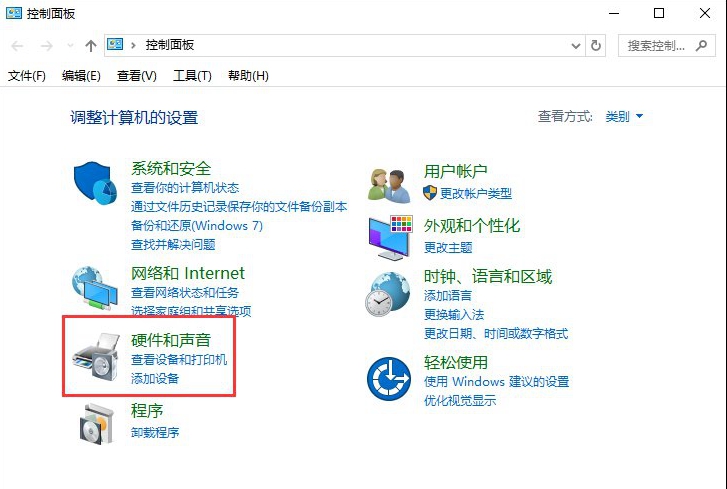
2. Klik "Tetikus" di bawah pilihan peranti dan pencetak.
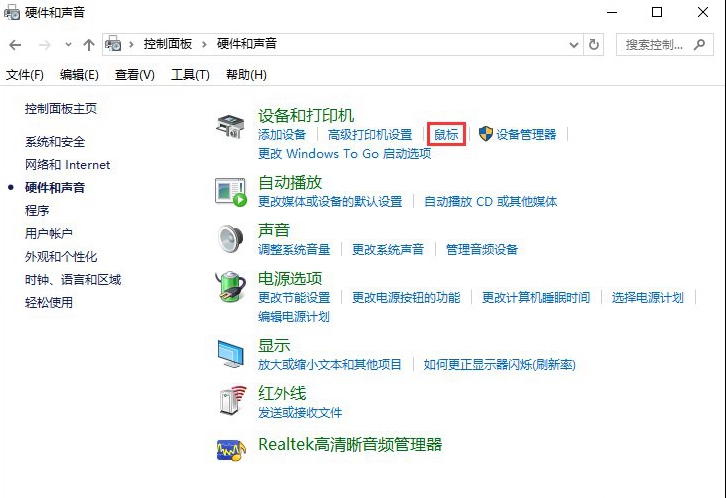
3 Tandakan "Tukar butang utama dan kedua" dalam tetapan butang tetapan sifat tetikus, dan kemudian pilih OK.
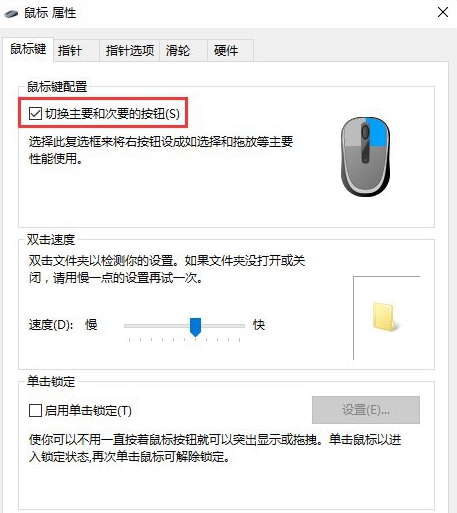
Atas ialah kandungan terperinci Bagaimana untuk menukar butang tetikus kiri dan kanan dalam Win10. Untuk maklumat lanjut, sila ikut artikel berkaitan lain di laman web China PHP!
 Perbezaan antara vue2.0 dan 3.0
Perbezaan antara vue2.0 dan 3.0
 Tidak dapat memulakan komputer anda dengan betul
Tidak dapat memulakan komputer anda dengan betul
 iaitu jalan pintas tidak boleh dipadam
iaitu jalan pintas tidak boleh dipadam
 Penggunaan item dalam python
Penggunaan item dalam python
 Cara membuat panggilan tanpa menunjukkan nombor anda
Cara membuat panggilan tanpa menunjukkan nombor anda
 Apakah perisian yang anda gunakan untuk membuka fail dat?
Apakah perisian yang anda gunakan untuk membuka fail dat?
 Komputer dijangkiti dan tidak boleh dihidupkan
Komputer dijangkiti dan tidak boleh dihidupkan
 Buku nota kad grafik dwi
Buku nota kad grafik dwi




